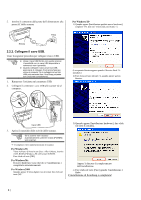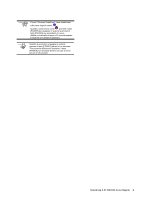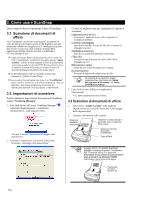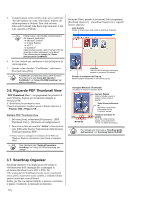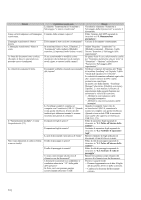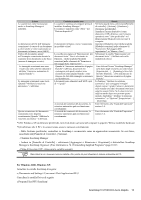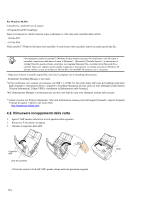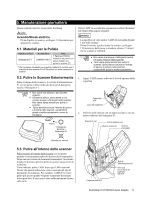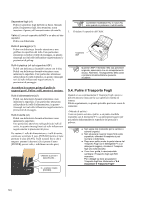Fujitsu Fi-5110EOX2 Getting Started - Page 93
Soluzione dei problemi
 |
View all Fujitsu Fi-5110EOX2 manuals
Add to My Manuals
Save this manual to your list of manuals |
Page 93 highlights
4. Soluzione dei problemi Questo capitolo descrive i problemi comuni durante l'uso di ScanSnap e come risolverli. 4.1. Lista di controllo della Soluzione dei problemi Prima di chiamare l'assistenza, controllare le seguenti voci. Se non riuscite a risolvere il problema dopo avere controllato le seguenti voci, contattate il negozio dove avete acquistato questo prodotto oppure contattare un fornitore di assitenza scanner autorizzato FUJITSU. Sintomi Lo scanner non si accende. La scansione non parte. Controllare questa voce Il cavo di alimentazione/il cavo USB sono connessi correttamente?. Il coperchio dello scivolo è chiuso ? (L'alimentatore dello scanner è controllato dalla chiusura/aperture del coperchio dello scivolo.)` Windows si è inizializzato normalmente? (L'alimentatore dello scanner è controllato accendendo e spegnendo il computer). Avete premuto il tasto [POWER] per spegnere lo scanner? (Lo scanner può essere spento premendo il tasto [POWER] quando il coperchio dello scivolo è aperto.) Rimedi Collegare correttamente il cavo di alimentazione/il cavo USB e l'alimentatore. Scollegare e quindi ricollegare il cavo di alimentazione e l'alimentatore. (Nota: Abilita un lasso di tempo di circa 5 secondi quando si connette e riconnette il cavo AC) Aprire lo scivolo dell' ADF. Permettere allo scanner di inizializzare normalmente. Il LED può spegnersi quando Windows è inizializzato o lo scanner è in modalità di bassa energia. Premere il tasto [POWER] sullo scanner. Il cavo USB è propriamente collegato? La luce del LED lampeggia ripetutamente? ScanSnap Manager è avviato? (Se ScanSnap Manager è avviato con successo, l'icona di "ScanSnap Manager" S appare sulla barra degli strumenti.) ScanSnap Manager parte normalmente? (Se ScanSnap Manager non parte normalmente, l'icona "ScanSnap Manager" sulla barra degli strumenti è visualizzata come .) Collegare correttamente il cavo USB. (Quando viene usato un hub, controllare l'alimentatore dello hub.) Scollegare e quindi ricollegare il cavo di alimentazione e l'alimentatore. (Nota: Abilita un lasso di tempo di circa 5 secondi quando si connette e riconnette il cavo AC) Se l'icona "ScanSnap Manager" non è visualizzata, nel menu [start], selezionare [Programmi] - [ScanSnap Manager] [ScanSnap Manager] per avviare ScanSnap Manager. Eseguire le seguenti procedure: 1. Eseguire da "Gestione periferiche" "Rileva modifiche hardware" (*1). Se la situazione non migliora, eseguire dal passo 2. 2. Scollegare e quindi ricollegare il cavo di alimentazione e l'alimentatore. (Nota: Abilita un lasso di tempo di circa 5 secondi quando si connette e riconnette il cavo AC). Se questo non ne modifica lo stato, eseguire il passo 2. 3. Se un USB hub è in uso, collegare direttamente il computer a ScanSnap Se questo non ne modifica lo stato, eseguire il passo 3. 4. Riavviare il computer. Se nessuno dei rimedi indicati risolve il problema, disinstallare e reinstallare ScanSnap Manager (*2). ScanSnap fi-5110EOX2 Avvio Rapido 13